基本設定:キー割り当て
共通ツールバー、汎用ツールバーのコマンドにキーを割り当てます。
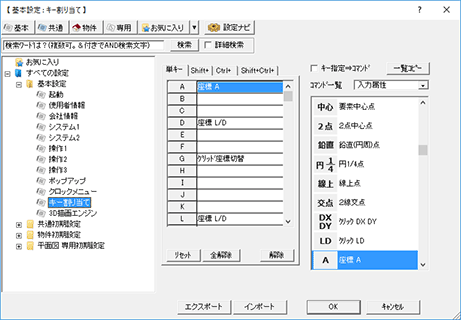
キー割り当てをカスタマイズするにはA150610_kke_sec01
- 指定したキーに、割り当てるコマンドをダブルクリックして割り当てる場合は、「キー指定⇒コマンド」をOFFにします。
なお、キーを指定してから、割り当てるコマンドを選ぶ場合は、「キー指定⇒コマンド」をONにします。 - 「単キー」「Shift+」「Ctrl+」「Shift+Ctrl+」タブをクリックして、組み合わせるキーを指定します。
例えば、Shiftキーとの組み合わせを設定する場合は、「Shift+」タブをクリックします。単キー 単キーのみ Shift+ Shiftキーとキーの組み合わせ Ctrl+ Ctrlキーとキーの組み合わせ Shift+Ctrl+ Shiftキー+Ctrlキー+キーの組み合わせ - 設定するキーを指定します。
- 「コマンド一覧」から割り当てるコマンドをダブルクリックします。
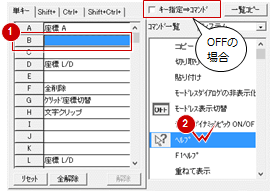
メモ
- ドラッグ&ドロップで設定するには、「キー指定⇒コマンド」をOFFにして、「コマンド一覧」から登録するコマンドを、設定するキーへドラッグ&ドロップします。
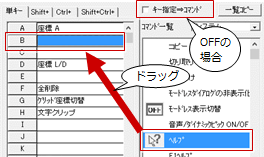
- Tabキー、F1~F12キー、Altキーなど割り付けができないキーがあります。キーの割り当ては、「単キー」「Shift+」「Ctrl+」「Shift+Ctrl+」タブに表示されているキーに対して行ってください。
- キー割り当てを解除するには、設定するキーを選択して、「解除」をクリックします。
または、「コマンド一覧」の末端にある「設定なし」を割り当てます。 - キー割り当てを全解除するには、「全解除」をクリックします。
- 設定を出荷状態に戻すには、「リセット」をクリックします。
-
他PCのZEROもカスタマイズした同じキーの割り当てにするには、このダイアログの「エクスポート」でキーの割り当て情報をファイルに保存します。保存したファイルを、他PCのZEROでこのダイアログの「インポート」をクリックして読み込みます。
エクスポートしたファイルには、ポップアップメニュー、クロックメニューの情報も含まれますので、これらも一緒に読み込まれます。
キー一覧をクリップボード・ExcelにコピーするにはA150610_kke_sec02
現在設定されているキー割り当ての一覧をクリップボードにコピー、また、同時に Excelを開いてコピーするには、「一覧コピー」をクリックします。
次の確認画面が開きます。
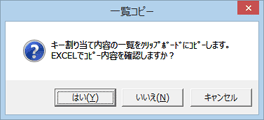
| はい | キー割り当ての一覧を Excel にコピーします。 開いたExcelデータは保存されていない状態なので、Excelデータを保存してください。 Microsoft Excelがインストールされていない場合、警告メッセージが表示され、処理を中止します。 |
| いいえ | キー割り当ての一覧をクリップボードにコピーします。 |
| キャンセル | コピーの処理を中止します。 |
キー割り当て専用のコマンドについてA150610_kke_sec03
| ピック・トグル切替 | 単キー「Q」 | 次の順でピックモードを切り替えるキー割り当てです。 次表の逆順でピックモードを切り替える「ピック・トグル切替(逆)」も用意されています。 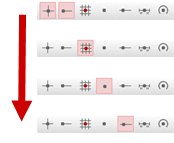 |
| サブピックモード(押下中有効) | 単キー「1」 | ツールバーで設定されているピックモード以外に、サブピックモードを一時的に使用するためのキー割り当てです。 (詳しくは、「サブピックモードを変更するには」を参照) |